HowTo: Mount ISO Images
Mount ISO Image
Um ein ISO Image als CD-ROM Laufwerk einzubinden, gehen Sie wie folgt vor
1. Deployment wählen
2. VM / Host wählen
3. Menü öffnen
4. "Mount ISO Image" im Menü wählen
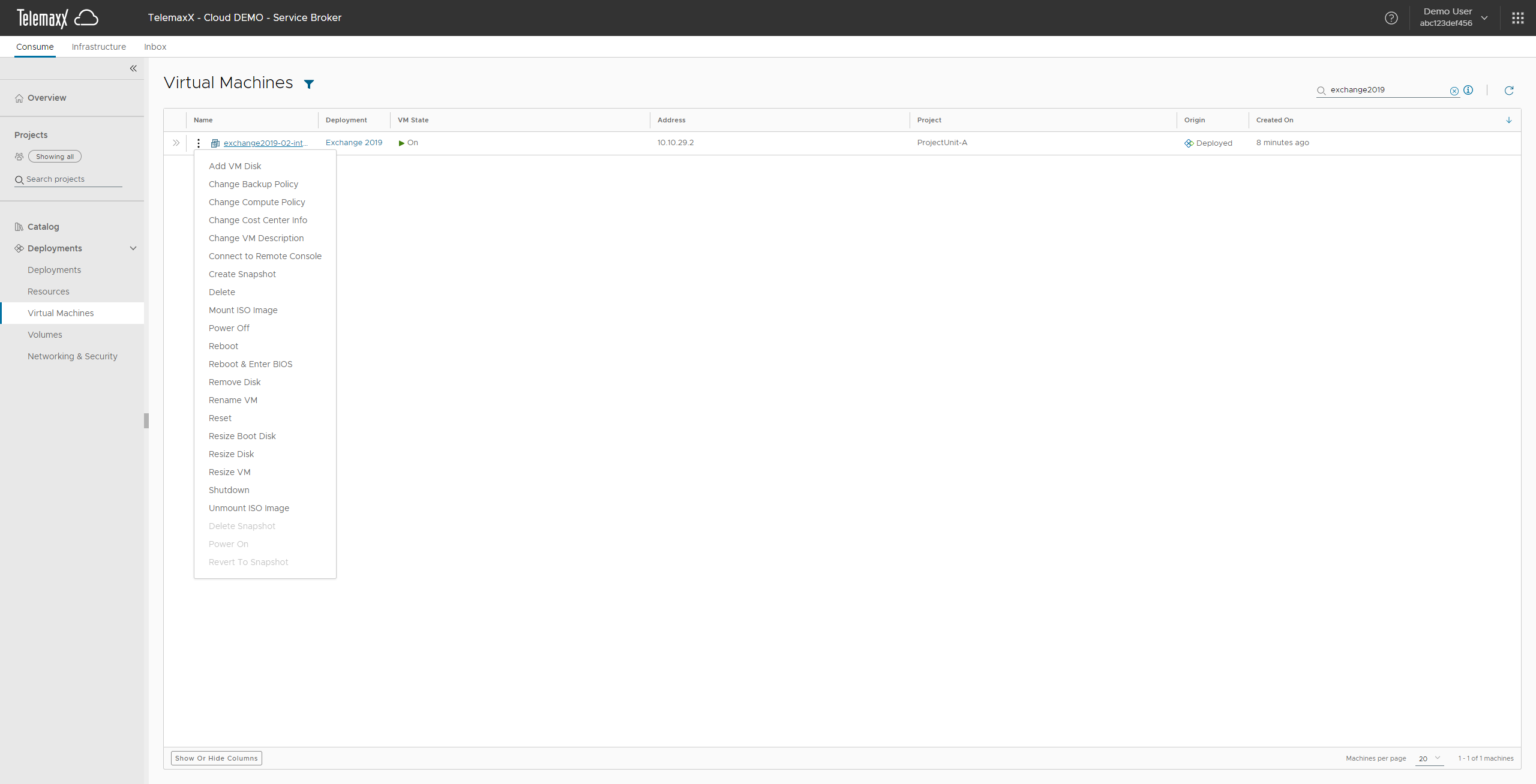
5. ISO Image aus der Liste wählen
- wählbar: [ VM Templates & ISOs ]
6. "Connect at power-on" Einstellung setzen
- wählbar: [Ja, Nein]
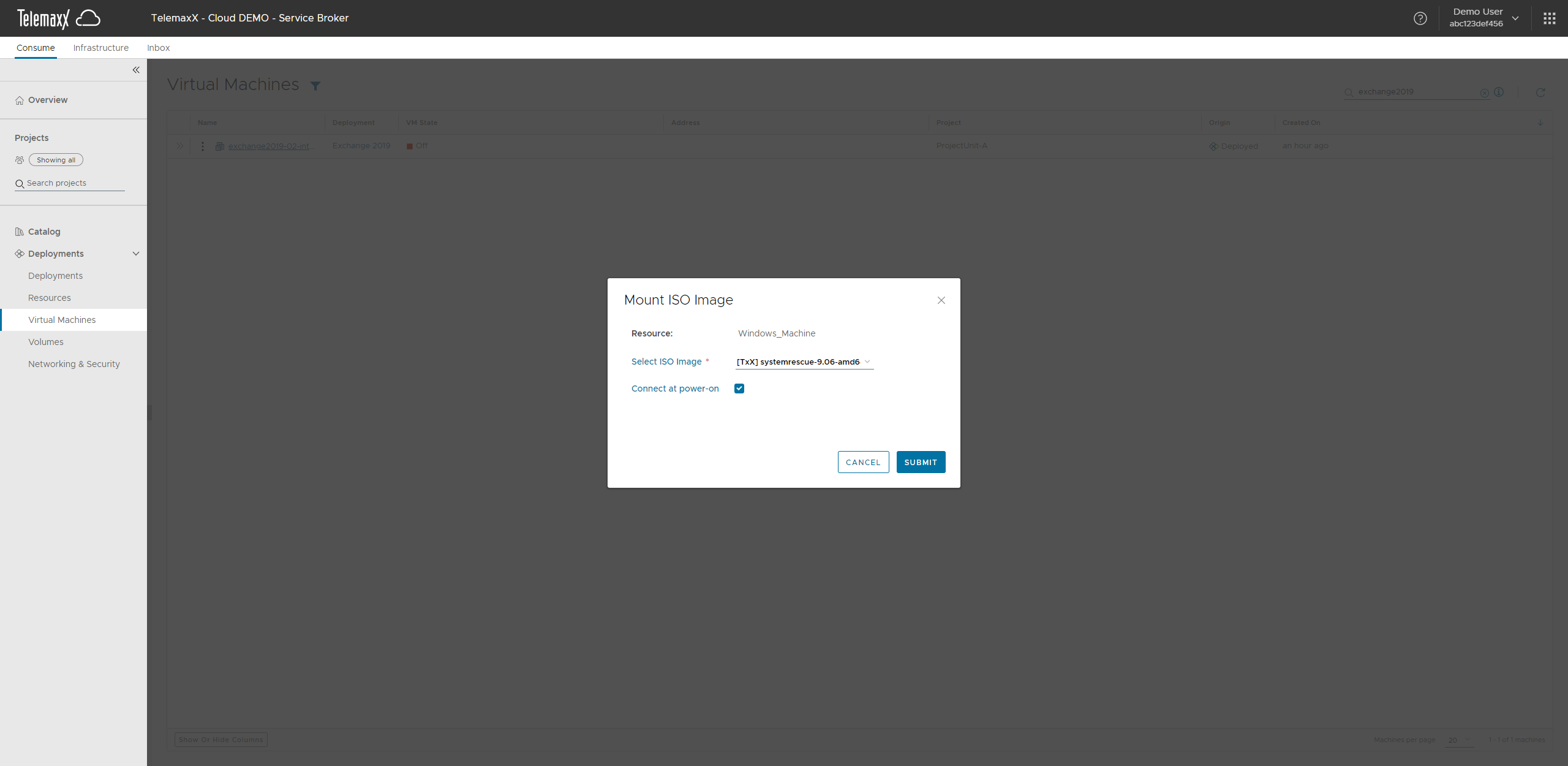
7. "Absenden" drücken
8. ISO-Mount-Prozess wird durchgeführt
- es ist kein Reboot der VM notwendig
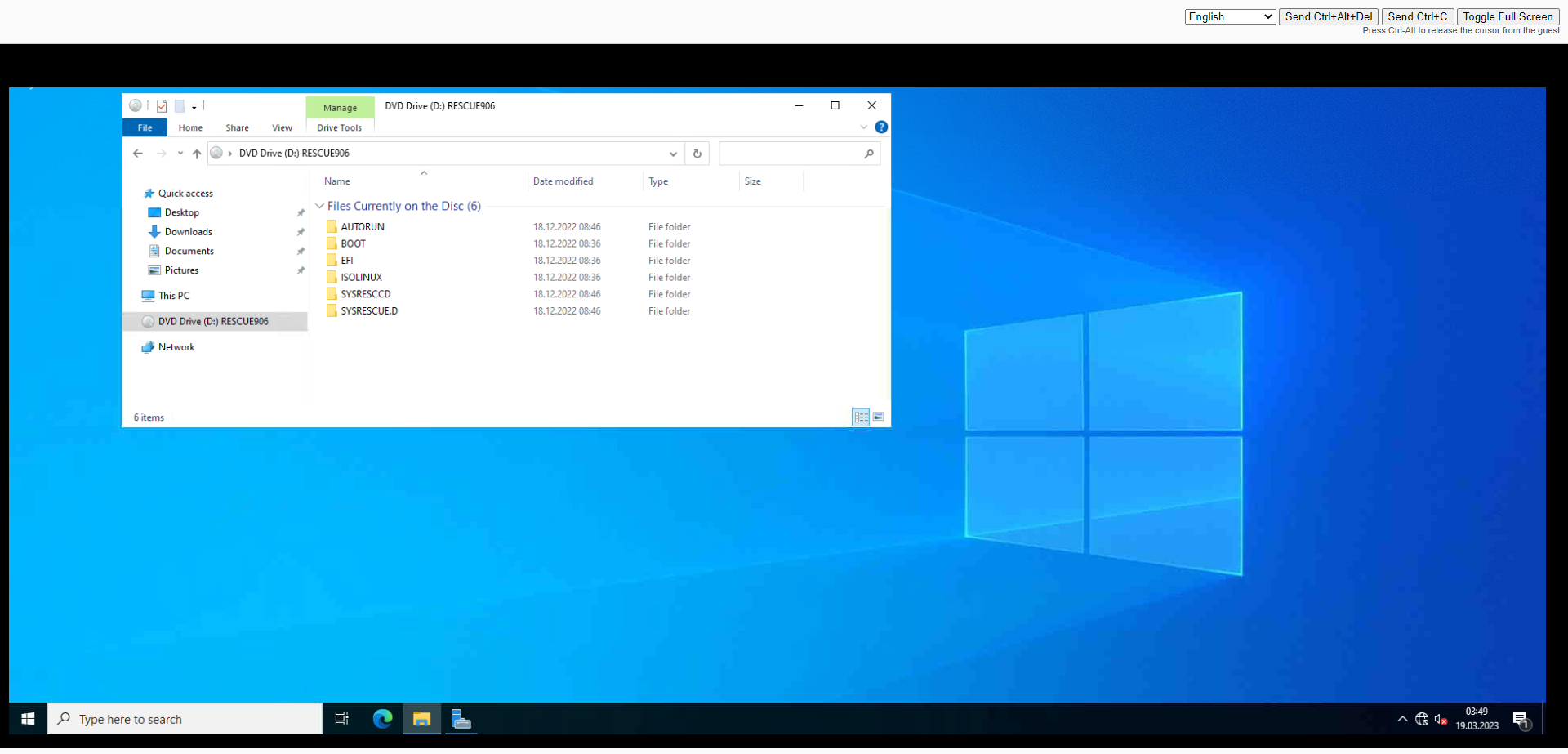
9. Zugriff auf das CD-ROM Laufwerk
- Windows OS: Das CD-ROM Laufwerk ist direkt verfügbar und zugreifbar.
- Linux OS: Das Laufwerk muss zumeist noch aktiv in die Ordnerstruktur gemountet werden.
Good-To-Know
"Connect at power-on"
Die aktive Option "Connect at power-on" macht das CD-ROM-Laufwerk mit der ISO-Datei bereits beim Boot-Vorgang verfügbar. Aktivieren Sie die Option, falls das CD-ROM Laufwerk als Boot-Device verwendet werden soll. Ggf. ist es zudem notwendig das Boot-Device im Boot-Loader umzustellen.Sollten Sie zusätzliche, individuelle ISO-Images benötigen, so erstellen Sie hierzu einen ServiceRequest.
Ein "on-the-fly" ISO Image Einbindung/Upload von einem lokalen PC ist nicht möglich.
Je VM kann genau eine ISO-Datei zeitgleich eingebunden werden.
Die Funktion legt im Regelfall ein neues CD-ROM an.
Die Liste der standardmäßig bereitgestellten ISO-Images ist zu finden auf: VM Templates & ISOs
Unmount ISO Image
Um ein gemountetes ISO Image (CD-ROM Laufwerk) zu entfernen, gehen Sie wie folgt vor
1. Deployment wählen
2. VM / Host wählen
3. Menü öffnen
4. "Unmount ISO Image" im Menü wählen
5. "Absenden" drücken
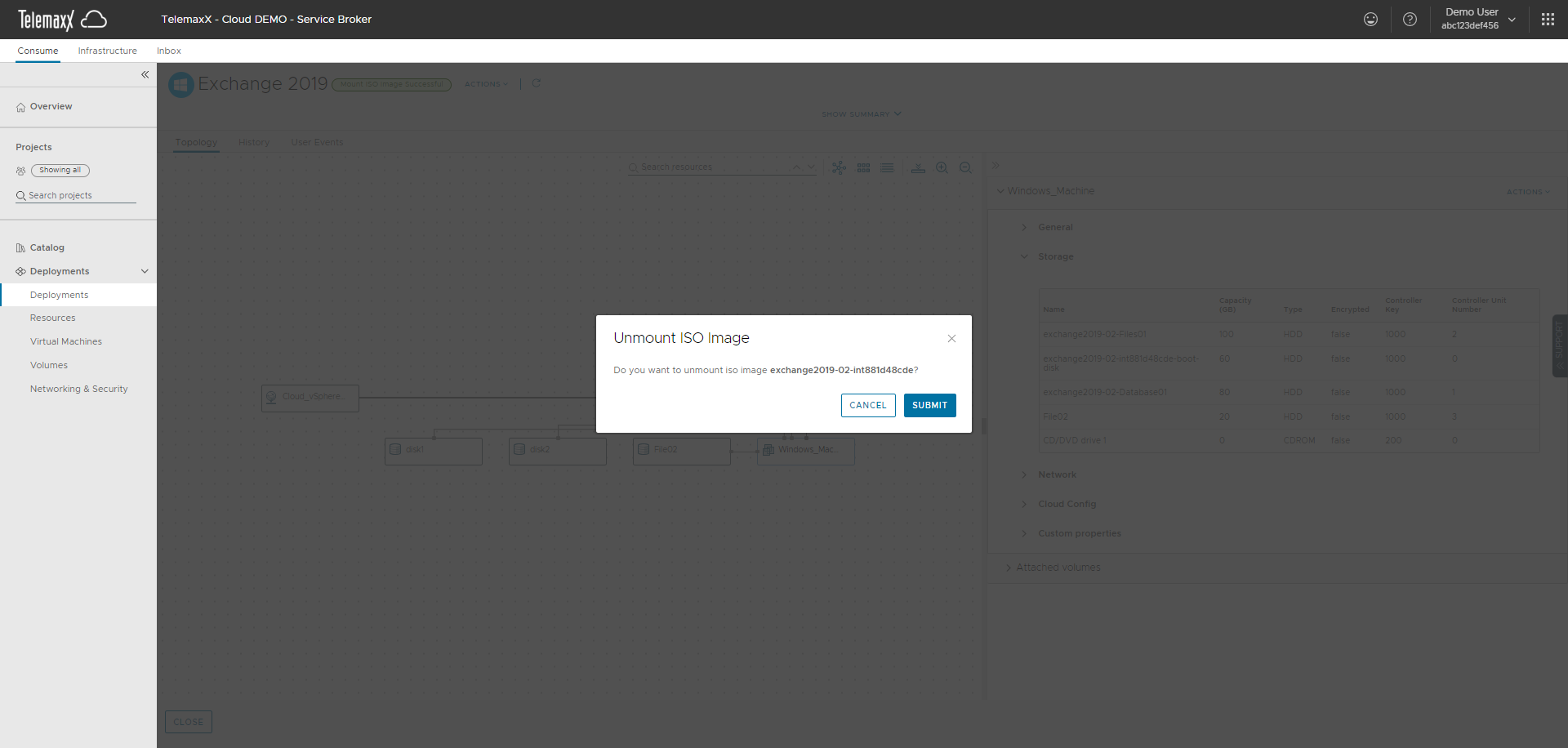
6. ISO-Unmount-Prozess wird durchgeführt
- es ist kein Reboot der VM notwendig
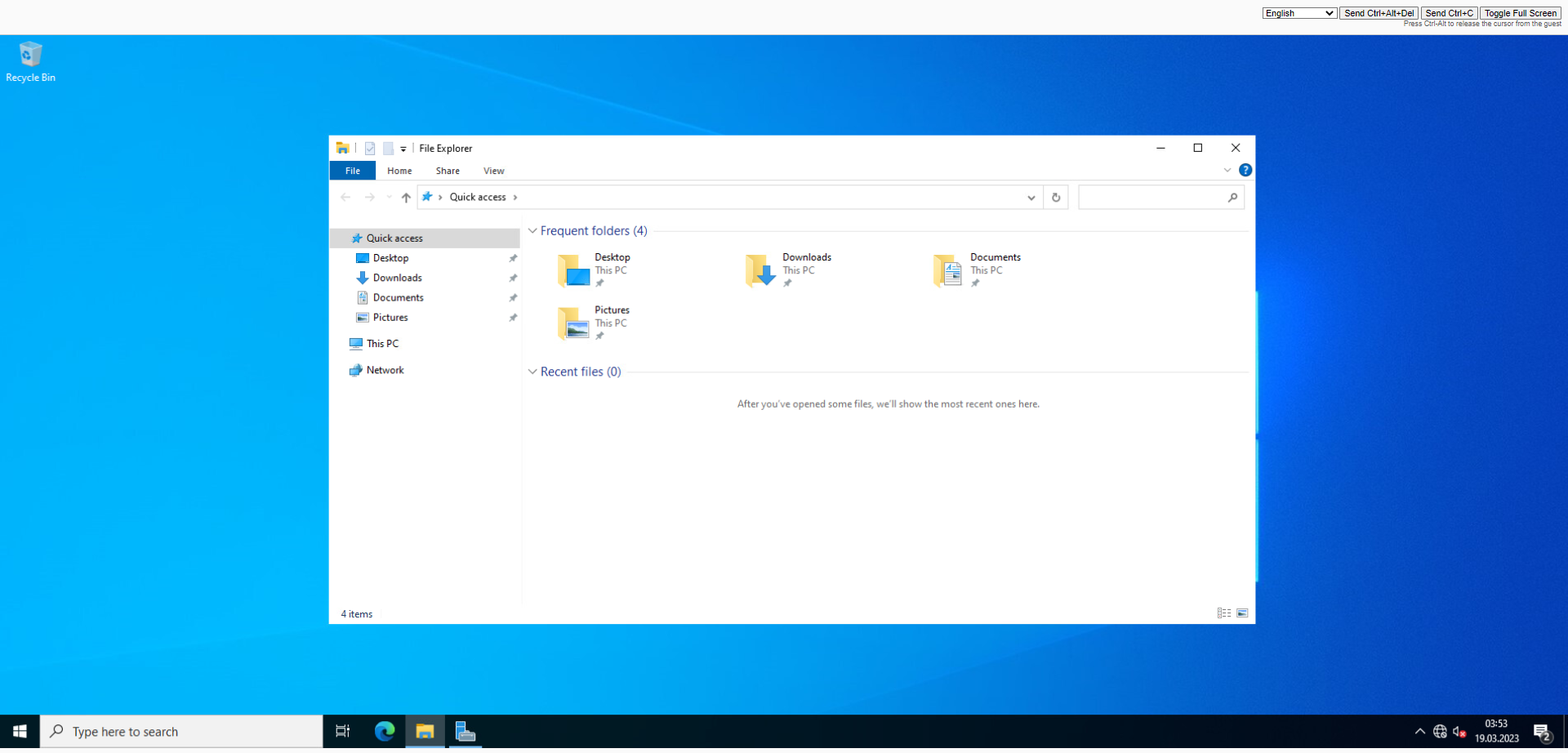
Good-To-Know
Vergessen Sie nicht, nicht mehr benötigte ISO-Mounts zu entfernen.
Updated about 1 year ago
